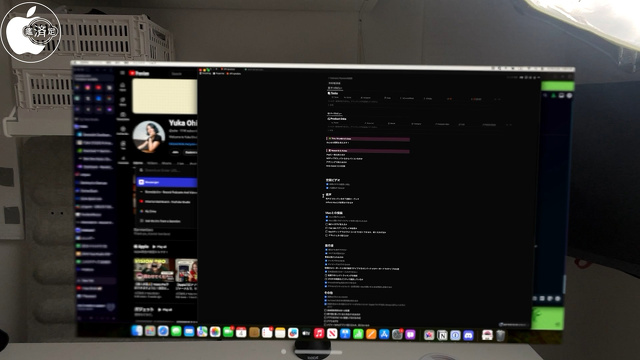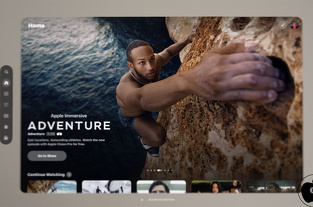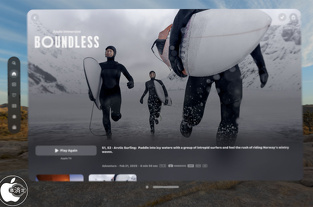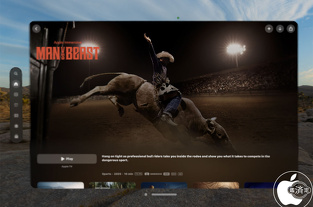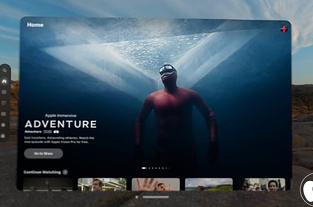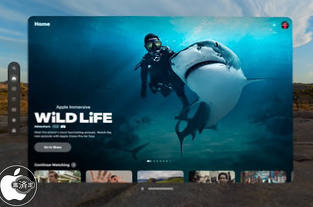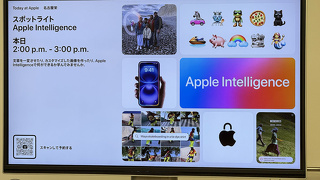Apple Vision ProでMac仮想ディスプレイを使用する(AppleシリコンMacは最大4K、Intel Macは最大3K表示)
※本サイトは、アフィリエイト広告および広告による収益を得て運営しています。購入により売上の一部が本サイトに還元されることがあります。
Appleが、サポート情報「Use your Mac with Apple Vision Pro」を公開しています。
Apple Vision Proは、Macと接続してMac仮想ディスプレイとして使用することができます。
Apple Vision ProでMac仮想ディスプレイを使用するには、MacにmacOS 14 Sonoma以降がインストールされ、2段階認証がオンになっている同じApple IDにサインインする必要があります。
また、MacとApple Vision Proの両方にWi-FiとBluetoothがオンになっていることを確認します。
Macのノートパソコンが開いていて、ディスプレイがアクティブになっている場合、Apple Vision Proを着用しながら、Macのノートパソコンを見ることで表示される接続ボタンをタップします。
Macデスクトップコンピュータの場合は、コントロールセンターでMac仮想ディスプレイを選択します。
Macに複数のディスプレイが接続されている場合、Mac仮想ディスプレイにはメインディスプレイとして設定したもののみが表示されます。
AppleシリコンMacの場合は最大4K解像度で、Intel搭載Macの場合は最大3Kの解像度で表示できます。
Macコンピュータの内蔵キーボードとトラックパッド、または接続されたBluetoothキーボードとトラックパッドを使用して、Apple Vision Pro内のMac仮想ディスプレイで作業できます。
Mac仮想ディスプレイを使用している間、Macからのサウンド(通知など)は、Apple Vision Proからではなく、Macから引き続き聞こえます。
HDMIケーブル接続でディスプレイに繋げた状態のMac mini (2023)/M2Proと、Apple Vision ProでMac仮想ディスプレイ接続した後に、Mac mini (2023)/M2Pro側に接続されているHDMIケーブルを抜いてみました。
その状態でもApple Vision ProでMac仮想ディスプレイ表示が利用可能なことが分かりました。
visionOSのMac仮想ディスプレイは、Apple Remote Desktopを利用しているような仕組みのようです。